win7电脑蓝牙在哪里打开呢,大家使用win7的时候如果电脑有蓝牙驱动的话可能就会连接蓝牙设备,比如蓝牙耳机或者蓝牙鼠标键盘等设备,下面就告诉大家win7电脑蓝牙打开位置介绍的内容,大家可能一般不知道如何打开蓝牙,所以这里就带来了这个介绍,非常的简单方便。
win7电脑蓝牙在哪里打开
1、利用快捷键“Windows +R”打开“运行”界面,然后在运行面中输入“services.msc”,点击“确定”就可以了;
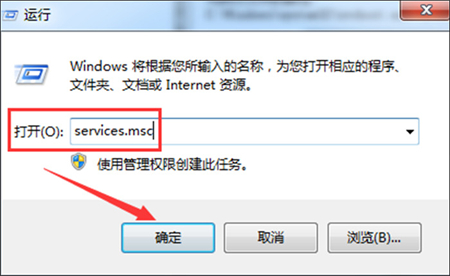
2、然后在弹出的“服务”界面中,点击“Bluetooth Support Service”进入其属性界面;

3、然后在Bluetooth Support Service属性的常规界面中,设置“启动类型”为自动,然后在“服务状态”中点击启动。最后点击“确定”就可以了。
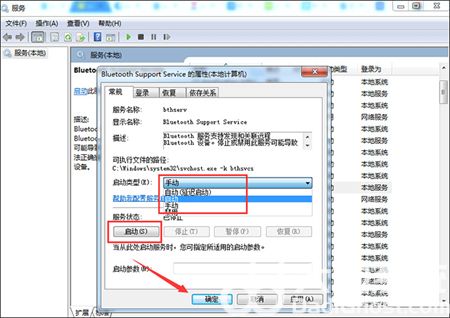

 微信扫一扫
微信扫一扫  支付宝扫一扫
支付宝扫一扫